如何轉換win11edge為IE瀏覽器
Dec 30, 2023 pm 11:30 PM
edge
win
ie
win11自備的瀏覽器都是edge瀏覽器,這款瀏覽器不想ie有那麼好的兼容性,不過好在這兩款瀏覽器是可以進行切換的,我們在設定中就可以進行設置了。
win11edge怎麼改成IE:
1、先開啟edge瀏覽器,點選右上角的三個點。
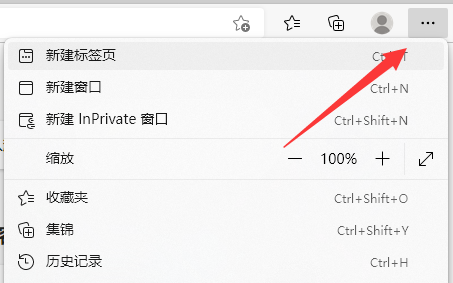
2、然後點選下方的「設定」。
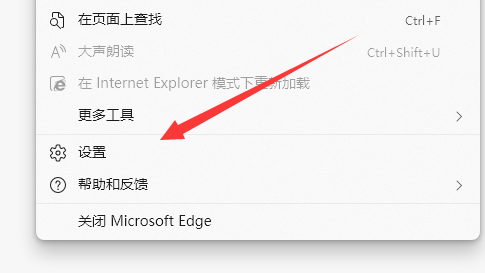
3、點擊之後我們選擇「預設瀏覽器」。
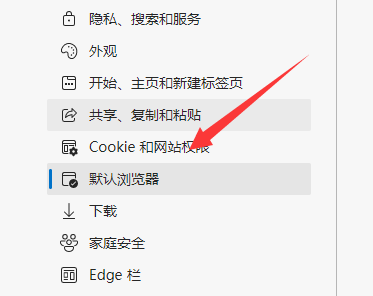
4、接著將ie模式設定成「允許」。
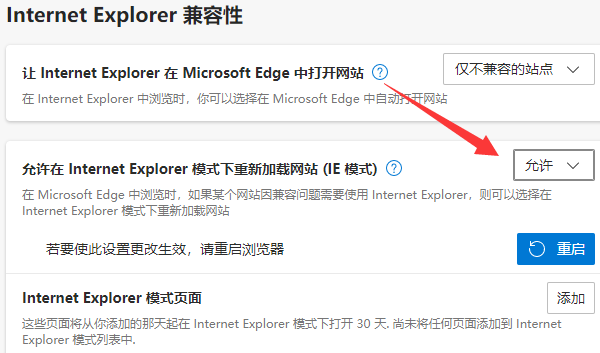
5、設定完成之後我們將瀏覽器關閉然後再點擊「三個點」。
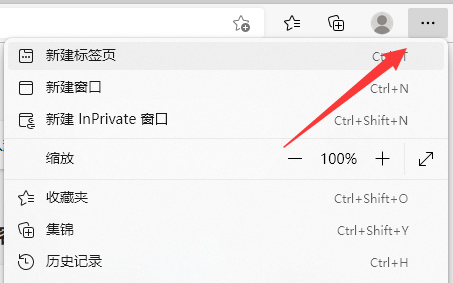
6、最後選擇「在ie模式下重新載入」就可以成功切換了。
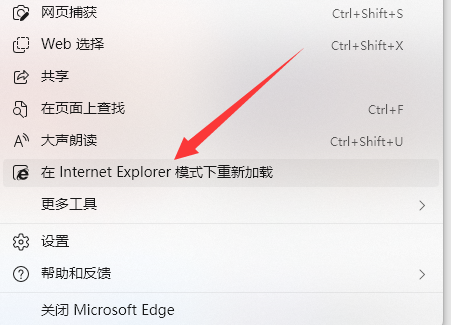
win11edge瀏覽器使用常見問題及解決方法
1、打不開怎麼辦
進入設定裡面的應用,然後選擇edge瀏覽器進行修改就可以了。
>>>
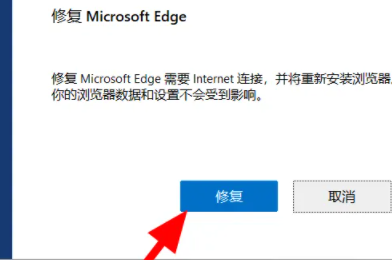
2、無法存取網頁
#進入開始裡面的設置,然後選擇應用,再點擊edge瀏覽器進行修改就可以了。
>>>
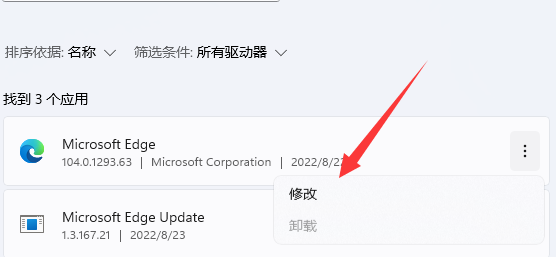
以上是如何轉換win11edge為IE瀏覽器的詳細內容。更多資訊請關注PHP中文網其他相關文章!
本網站聲明
本文內容由網友自願投稿,版權歸原作者所有。本站不承擔相應的法律責任。如發現涉嫌抄襲或侵權的內容,請聯絡admin@php.cn

熱門文章
兩個點博物館:邦格荒地地點指南
4 週前
By 尊渡假赌尊渡假赌尊渡假赌
擊敗分裂小說需要多長時間?
3 週前
By DDD
倉庫:如何復興隊友
3 週前
By 尊渡假赌尊渡假赌尊渡假赌
Hello Kitty Island冒險:如何獲得巨型種子
3 週前
By 尊渡假赌尊渡假赌尊渡假赌
公眾號網頁更新緩存難題:如何避免版本更新後舊緩存影響用戶體驗?
3 週前
By 王林

熱門文章
兩個點博物館:邦格荒地地點指南
4 週前
By 尊渡假赌尊渡假赌尊渡假赌
擊敗分裂小說需要多長時間?
3 週前
By DDD
倉庫:如何復興隊友
3 週前
By 尊渡假赌尊渡假赌尊渡假赌
Hello Kitty Island冒險:如何獲得巨型種子
3 週前
By 尊渡假赌尊渡假赌尊渡假赌
公眾號網頁更新緩存難題:如何避免版本更新後舊緩存影響用戶體驗?
3 週前
By 王林

熱門文章標籤

記事本++7.3.1
好用且免費的程式碼編輯器

SublimeText3漢化版
中文版,非常好用

禪工作室 13.0.1
強大的PHP整合開發環境

Dreamweaver CS6
視覺化網頁開發工具

SublimeText3 Mac版
神級程式碼編輯軟體(SublimeText3)
















